Com que frequência você pensa em como usar a energia do seu computador quando está longe dele? Embora os computadores estejam se tornando mais eficientes em termos de energia, eles ainda consomem uma grande quantidade dela. Portanto, quando não estiver usando o PC, você pode querer desligá-lo.
No entanto, as coisas não são tão simples. Existem muitas variáveis "desligadas" diferentes que um computador moderno pode usar. Modo de suspensão e hibernação São duas das opções que você verá ao dizer ao computador para tirar uma soneca. Mas qual é a diferença entre os modos de suspensão e hibernação? Eles definitivamente parecem estar fazendo o mesmo tipo de coisas!
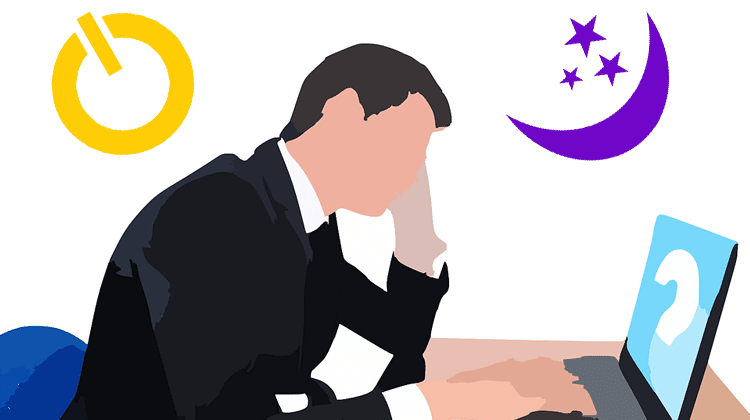
Na verdade, há uma grande diferença entre essas duas opções. Isso pode fazer diferença tanto na conta de energia quanto na integridade dos dados.
Base: desligar o computador
Vamos começar com o básico: Fechar. Quando você desliga o computador, a RAM está completamente vazia. O computador desliga todos os seus componentes e não consome energia. É seguro desconectá-lo da tomada. Esta é uma opção de “desligamento” que seu computador pode realizar.

A principal desvantagem é que você precisa iniciar o computador com uma inicialização "fria". Você terá que iniciar seu sistema operacional, fazer o login e abrir seus aplicativos. Se você deseja apenas continuar de onde parou, esta é a opção menos conveniente para você.
Modo de suspensão: consumo de energia
O modo de suspensão é talvez a maneira mais popular de desligar seus computadores. O que o modo de suspensão faz é desligar ou colocar os componentes do computador em um estado de baixa energia. A parte mais importante do componente que precisa de energia é a RAM. Isso ocorre porque essa rápida memória de computador precisa de uma fonte de alimentação contínua para manter seu conteúdo. Você pode desligar a energia e não encontrará os dados salvos na RAM!
É aqui que a primeira grande fraqueza do sono aparece na foto. Se o computador ficar sem energia por qualquer motivo, você não poderá retomar do modo de hibernação! Em alguns casos, isso pode causar problemas de inicialização, pois o computador não desligou corretamente antes de perder energia.

É claro que os laptops não têm esse problema. Porque as baterias de bordo continuarão a fornecer energia ao computador dorminhoco no caso de falta de energia. No entanto, você pode querer considerar o uso de um UPS (Fonte de Alimentação Ininterrupta) para manter o computador em estado de suspensão.
O segundo grande aviso no modo de suspensão é que o computador ainda está usando energia. Com certeza consome menos energia do que um computador ativo. Normalmente, é inferior a 1 watt. Isso se acumula ao longo de dias, semanas e meses.
A grande conveniência do modo de suspensão é que seu computador está pronto para funcionar quase que instantaneamente. Mova o mouse ou abra a tampa do laptop e pronto.
Modo de hibernação: desligamento de longo prazo
Permite que você Modo de hibernação Ligue também o computador e continue de onde parou. A grande diferença aqui é que o conteúdo da sua memória é armazenado no disco rígido. isto é Memória não volátil Assim, seus dados são preservados mesmo quando o computador está desligado.
Com todo o conteúdo da RAM salvo no disco rígido, o computador pode ser desligado completamente. Pode ser retirado da tomada e transportado sem preocupações. E os apagões realmente não importam neste caso.

Então, qual é o ponto? A retomada da hibernação é mais lenta do que do sono. O computador deve inicializar "a frio" e, em seguida, copiar o conteúdo da RAM de volta do disco rígido.
O legal é que os computadores modernos fazem a inicialização "fria" muito rapidamente. Além disso, se o seu computador tiver um SSD como unidade principal, especialmente o modelo NVME, o conteúdo da RAM pode ser copiado em um instante. Portanto, embora a retomada da hibernação possa não ser tão rápida quanto a retomada do sono, a lacuna entre os dois diminuiu significativamente. Isso também significa que entrar em hibernação leva mais tempo do que dormir, mas do ponto de vista do usuário não deve fazer muita diferença.
Opção híbrida de sono
A terceira opção que pode estar disponível para você é conhecida como Hybrid Sleep. O que acontece aqui é que o computador entra em hibernação normal, mas também salva uma cópia de sua RAM no disco rígido. Ao retomar, é como retomar do modo de espera. No entanto, se houver falta de energia enquanto o computador estiver em repouso, ele ligará como se estivesse saindo da hibernação.
Assim, com Hybrid Sleep você obtém o melhor dos dois mundos, mas não há carona grátis aqui! Isso ocorre porque entrar no modo de suspensão misto leva mais tempo do que o sono normal. Embora a diferença não importe necessariamente para você. A segunda desvantagem é que esse modo usa exatamente a mesma quantidade de energia que o sono normal. Portanto, você não obtém o recurso de economia de energia que obtém com a hibernação.
Ative várias opções de suspensão no Windows 10
Agora que você sabe a diferença entre suspensão e hibernação no Windows 10, é hora de realmente aprender a alternar entre eles. Você precisa informar ao Windows que tipo de modo usar ao colocar o sistema no modo de espera de energia. Veja como fazer:
- Clique no menu Iniciar.
- Selecione o ícone de engrenagem.
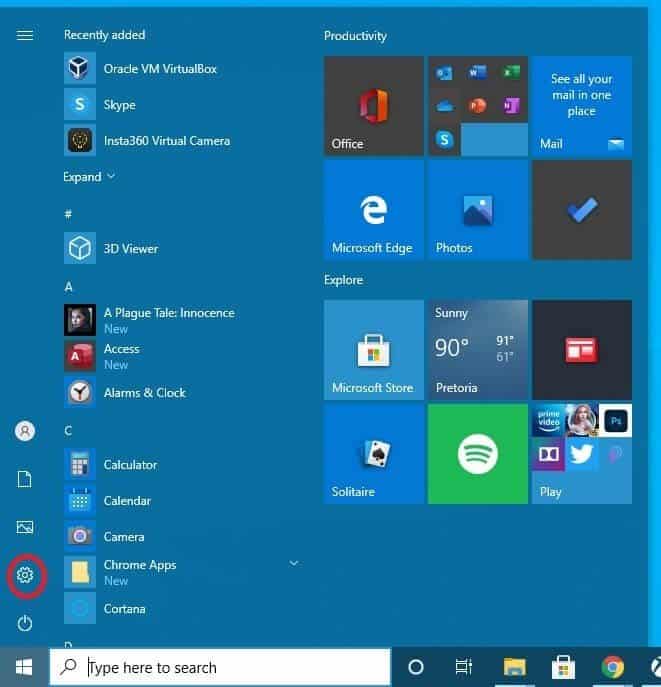
- Selecione o sistema.
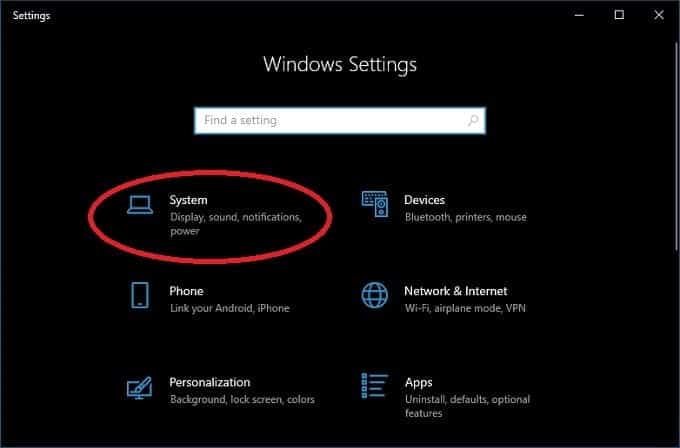
- Localizar Energia e quietude.
- Localizar Configurações adicionais de energia.

- Localizar Escolha o que os botões de energia fazem.
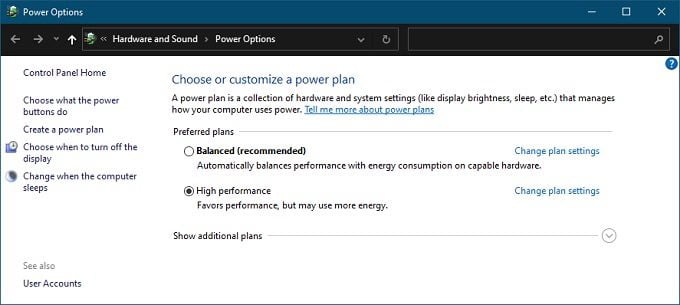
Agora você pode fazer algumas coisas:
- Faça com que o botão liga / desliga entre no modo de suspensão, hibernação ou desligue a tela em vez de desligar o computador.
- Faça com que pressionar o botão de suspensão para hibernar ou desligue a tela.
- Adicione a hibernação como uma opção ao menu de energia.
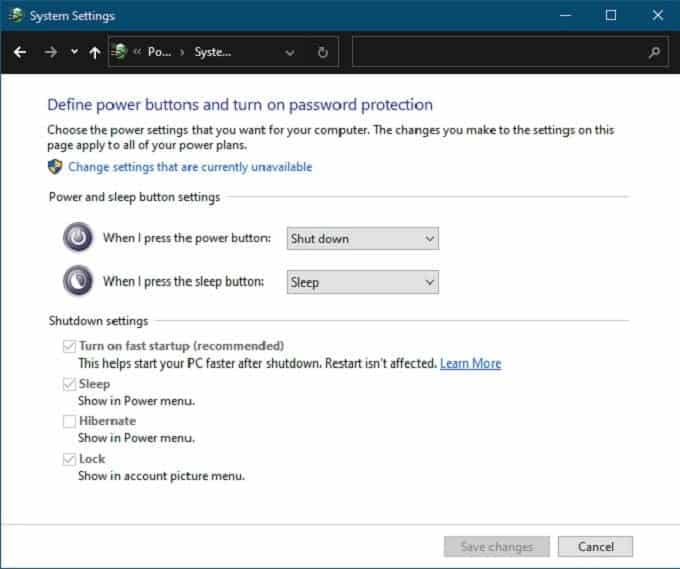
Que tal o sono híbrido? Vamos ver como ligá-lo ou desligá-lo. Siga os mesmos passos 1-5 acima.
- Clique no menu Iniciar.
- Selecione o ícone de engrenagem.
- Selecione o sistema.
- Selecione energia e durma.
- Selecione configurações de energia adicionais.
- Selecione Alterar configurações do plano no plano de energia atualmente selecionado.
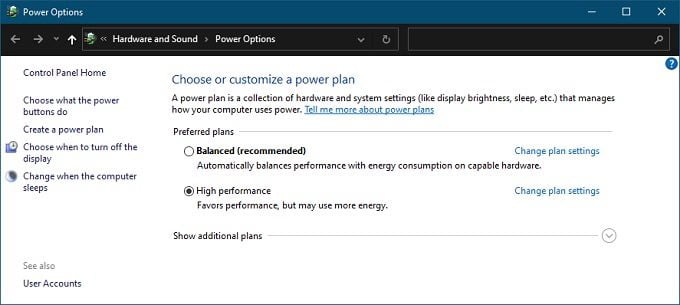
- Localizar Alterar configurações avançadas de energia.
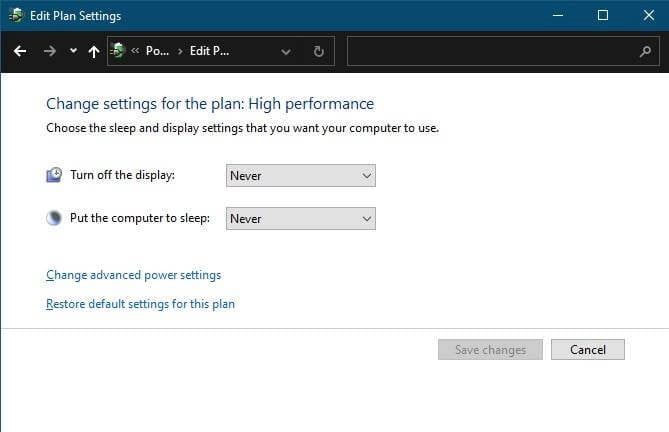
- Nas configurações avançadas, você verá uma lista de recursos com um pequeno ícone de mais ao lado de cada um deles. Expanda Modo de suspensão e, em seguida, expanda Permitir suspensão híbrida. Altere as configurações para o que preferir.
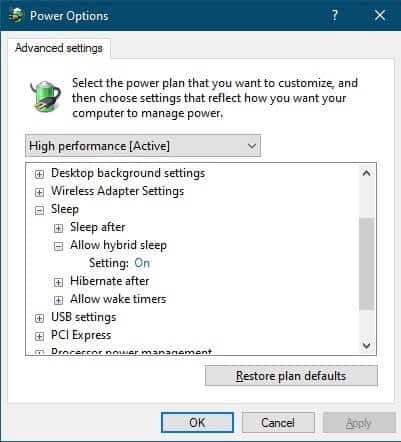
Qual modo de energia é certo para você?
Embora tudo isso possa parecer um pouco complicado, na verdade é muito fácil recomendar configurações de energia específicas para diferentes contextos de usuário. Se você usa um laptop regularmente, use o modo de hibernação normal. A bateria embutida torna redundantes as preocupações com quedas de energia. Se você vai manter seu laptop longe por muito tempo e não quer descarregar a bateria, o modo de hibernação é uma opção, claro. No entanto, pode não ser necessário retomar uma sessão que já dura semanas ou meses.
Se você estiver usando um computador desktop, recomendamos a suspensão híbrida se não se importar em consumir alguns watts quando o computador não estiver em uso.
Se você deseja obter o máximo de economia de energia, use o modo de hibernação em um computador desktop. Contanto que você não se importe muito com o tempo de inicialização um pouco mais longo quando você se senta para voltar ao trabalho.







